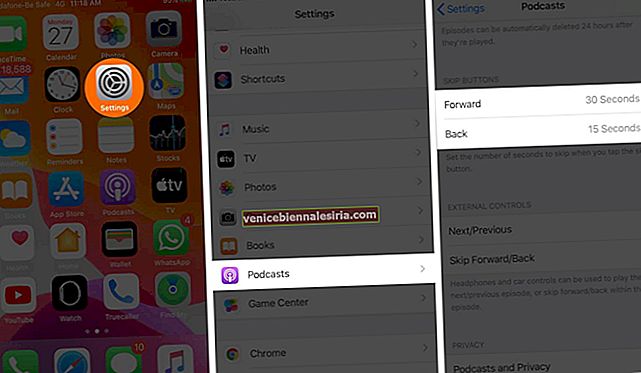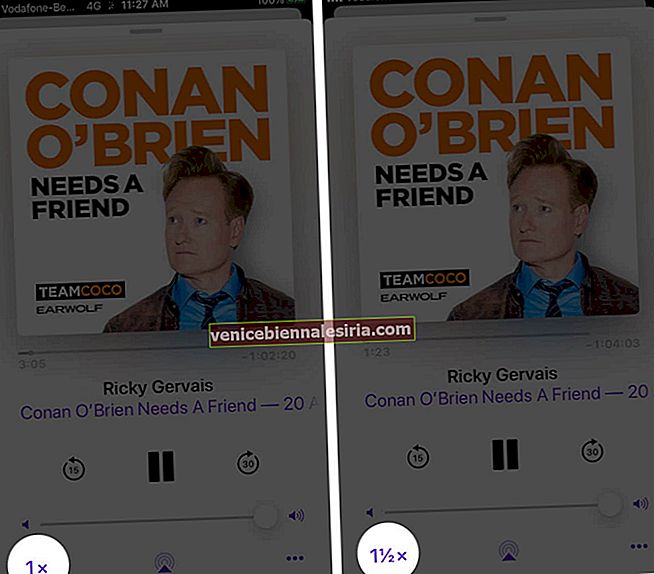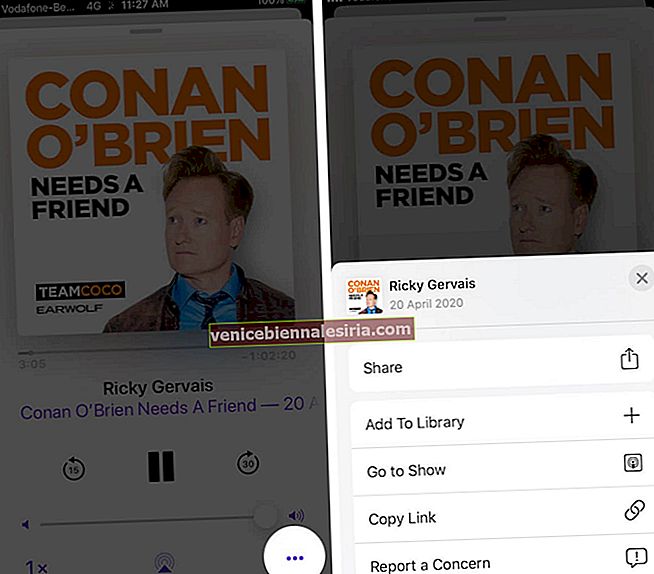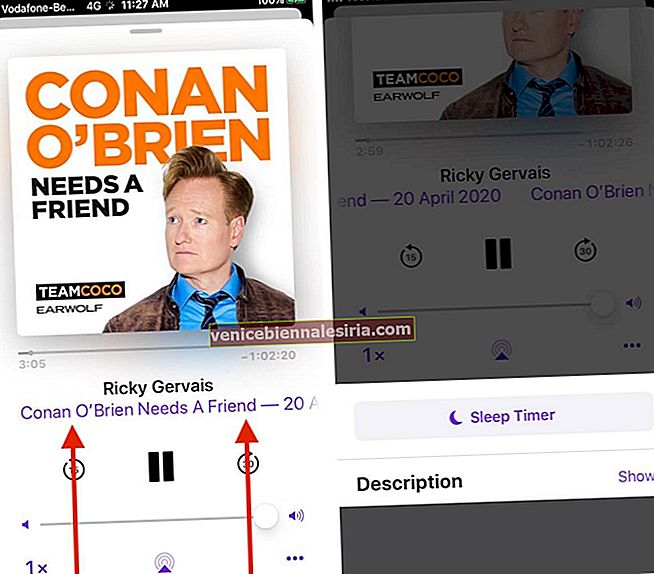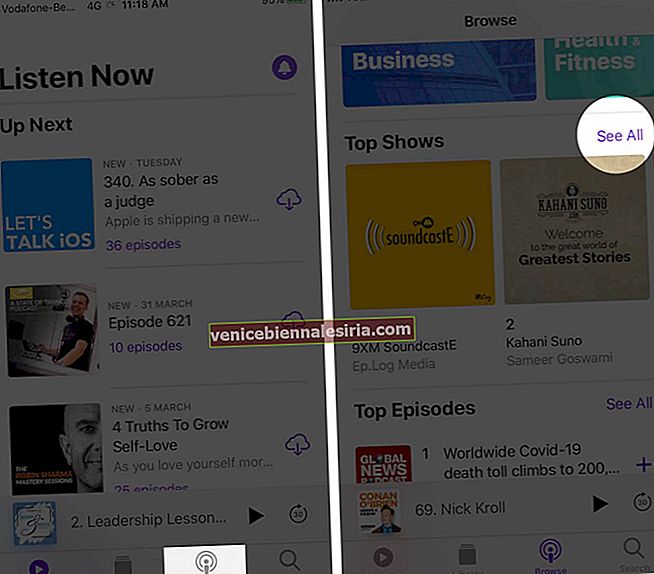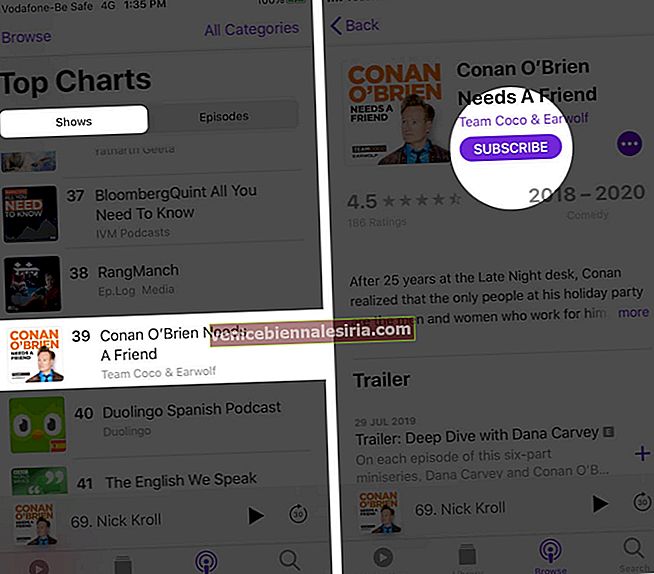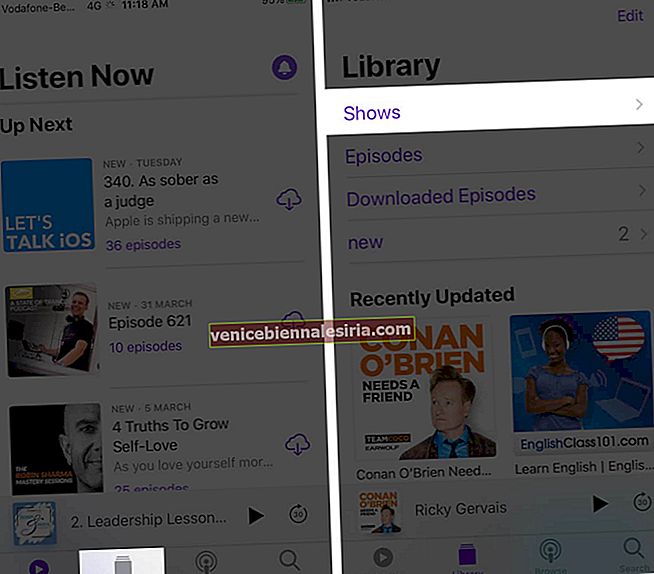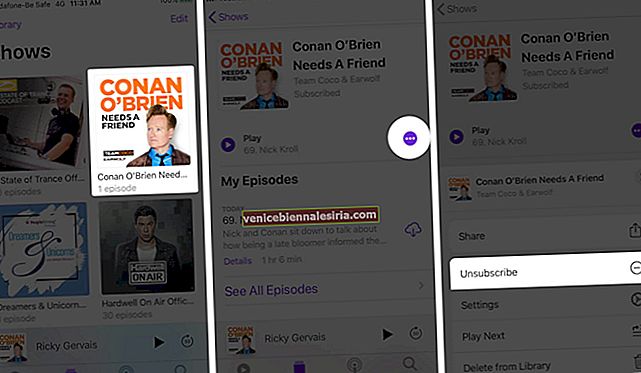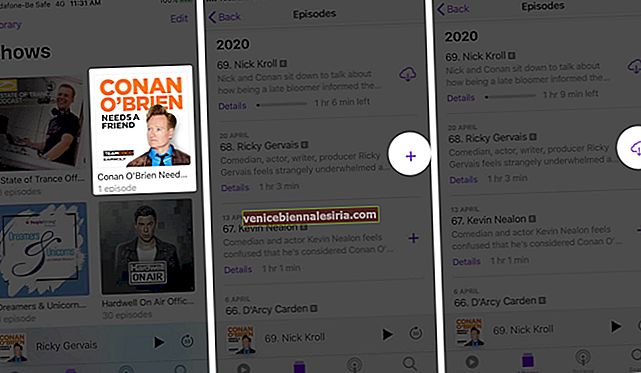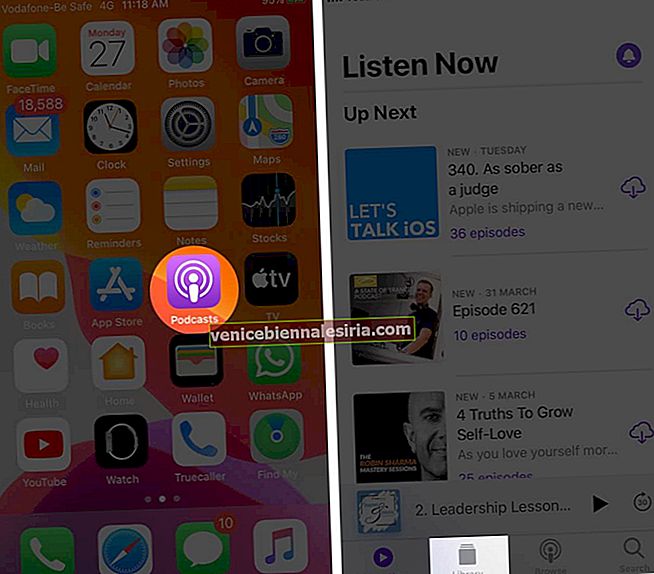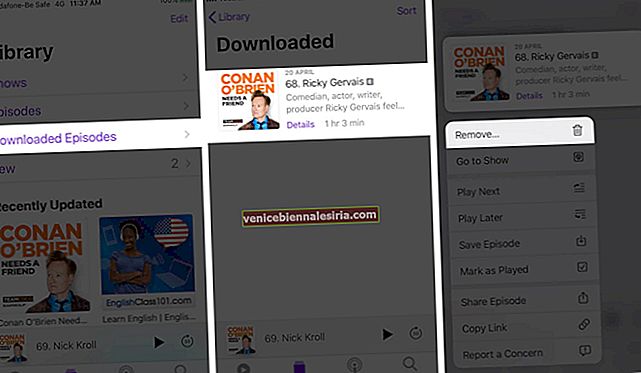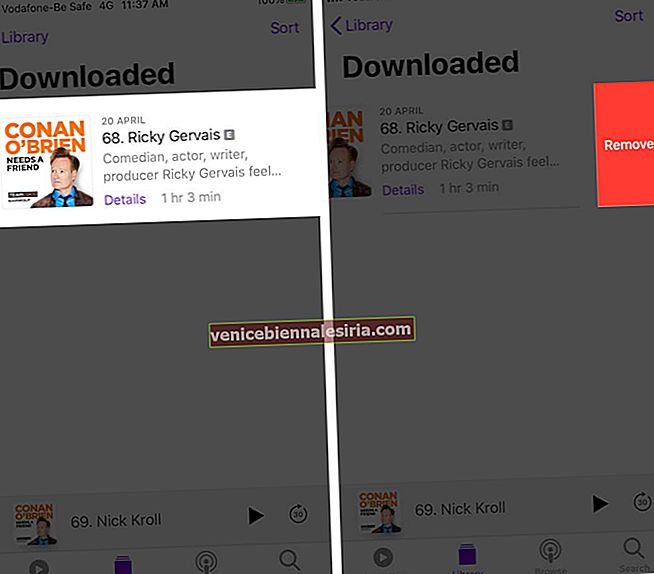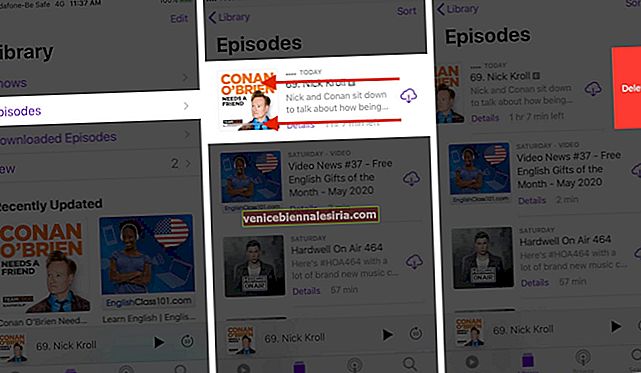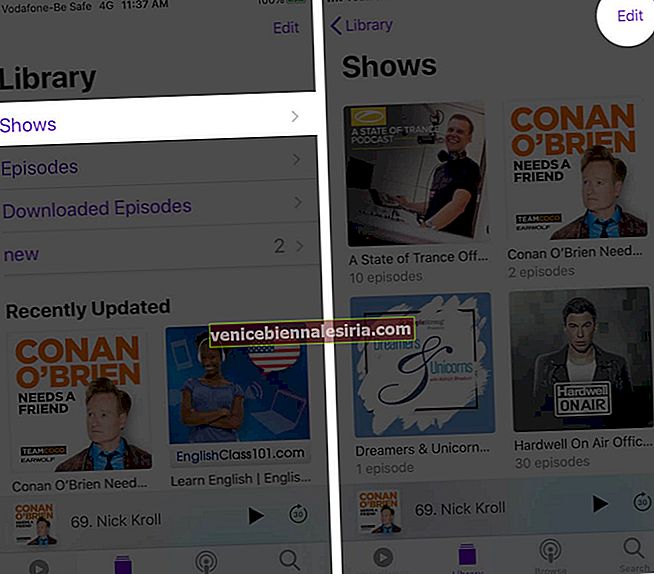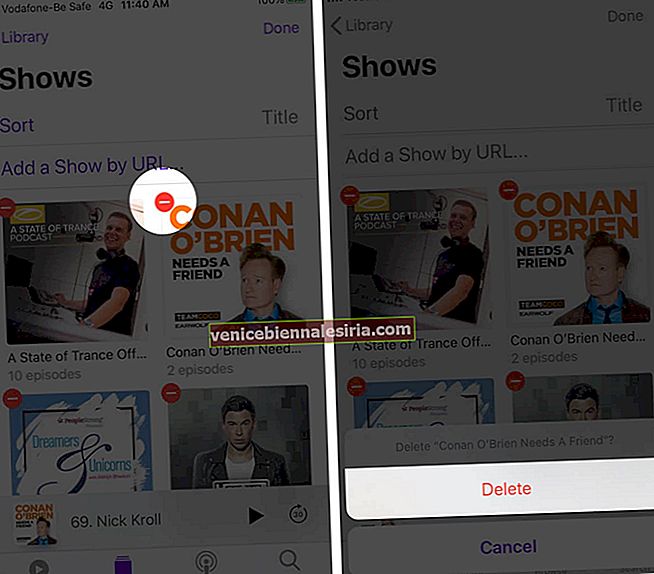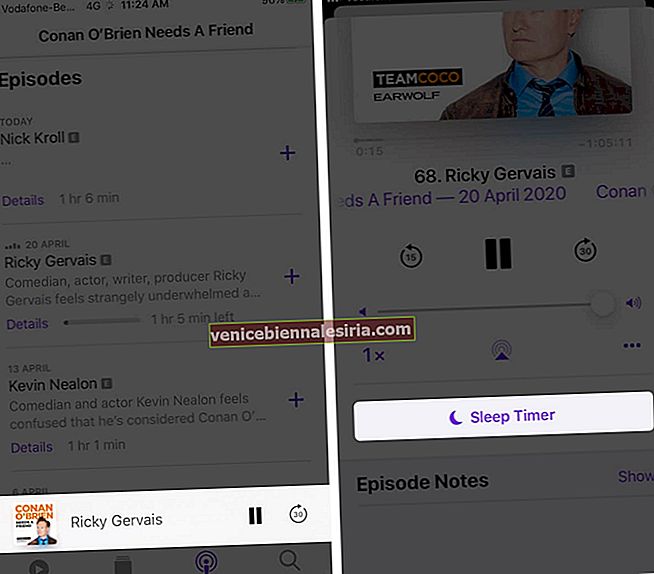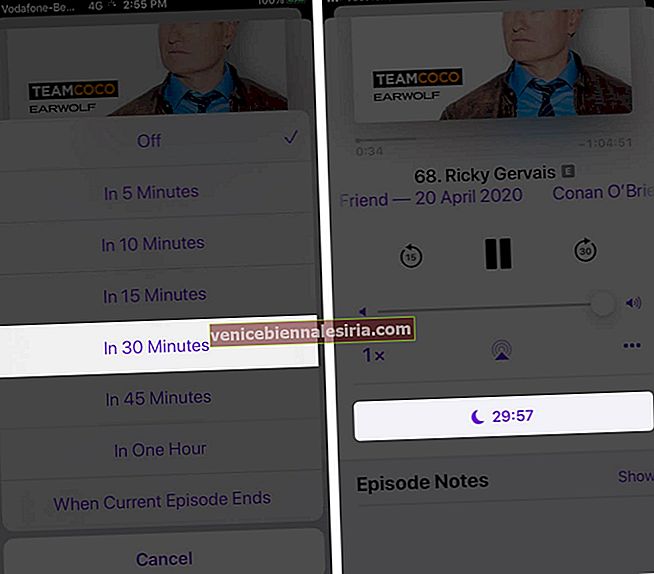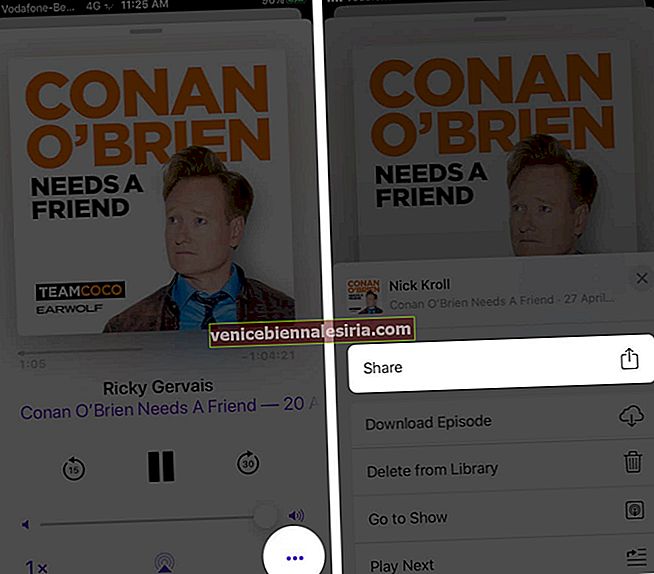Aplicația Apple Podcasts încorporată este bogată în caracteristici și este o modalitate excelentă de a vă bucura de emisiuni de la creatorii dvs. preferați. Aplicația vă permite să vă abonați la un podcast, să descărcați episoade pentru ascultare offline, să activați Sleep Timer, să modificați viteza de redare și multe altele. În acest ghid pentru începători, să ne uităm la toate elementele de bază despre modul de utilizare a aplicației Podcasts pe iPhone și iPad care rulează iOS 14 sau 13.
- Cum să ascultați podcast-uri pe iPhone
- Controlați redarea Podcast
- Cum să vă abonați la un podcast pe iPhone
- Dezabonați-vă de la emisiuni și episoade Podcast
- Cum se descarcă episoade Podcast
- Eliminați episoadele de podcast descărcate
- Cum să ștergeți episoade Podcast de pe iPhone
- Folosiți Sleep Timer în aplicația Podcasts de pe iPhone
- Cum să partajați emisiunea și episodul Podcast
- Treceți peste anunțuri în aplicația Apple Podcasts
- Folosiți Siri pentru a asculta podcast-uri pe iPhone
Cum să ascultați podcast-uri pe iPhone
- Deschideți aplicația Podcasts și atingeți Răsfoire pe iPhone sau iPad.
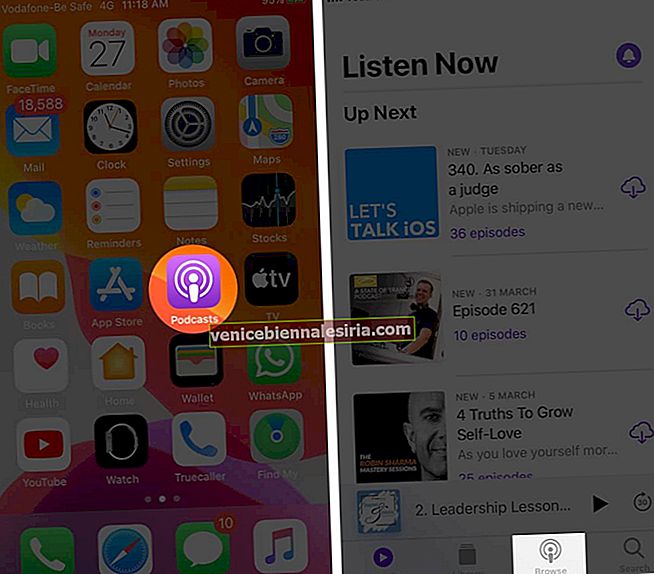
- Aici veți vedea spectacole relevante. Atingeți una. Sau, de asemenea, puteți atinge Căutare și introduceți un nume
- Atingeți un episod . Va începe să se joace.
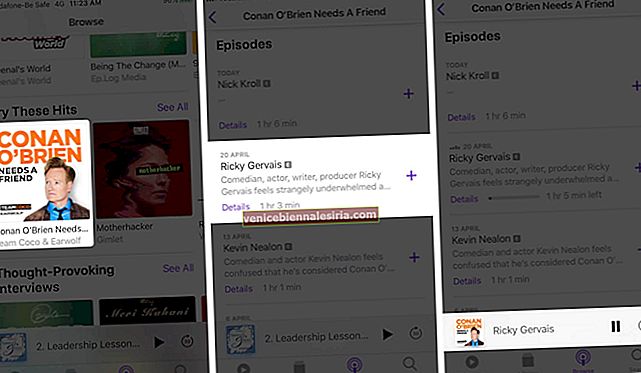
Cum se controlează redarea Podcast
- După ce redați un episod, atingeți al doilea rând de jos pentru a vedea ecranul care se redă acum
- Aici aveți două butoane pentru a sări 15 înainte sau 30 înapoi.
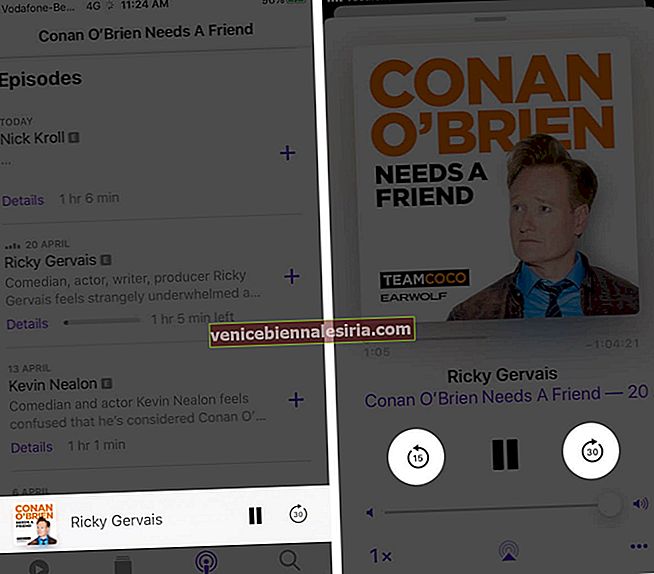 Puteți schimba acest lucru în aplicația Setări → Podcast-uri → SALTAȚI BUTOANE.
Puteți schimba acest lucru în aplicația Setări → Podcast-uri → SALTAȚI BUTOANE.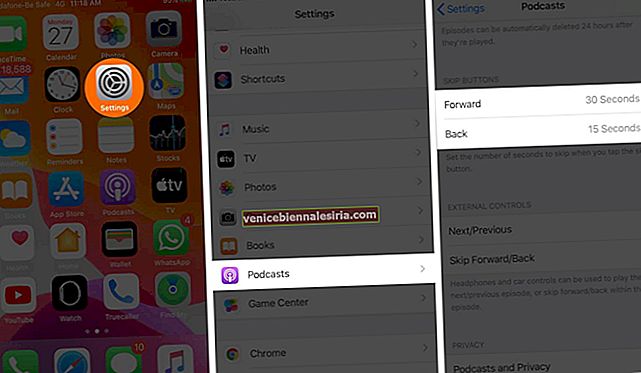
- 1x în stânga jos vă permite să măriți sau să micșorați viteza de redare.
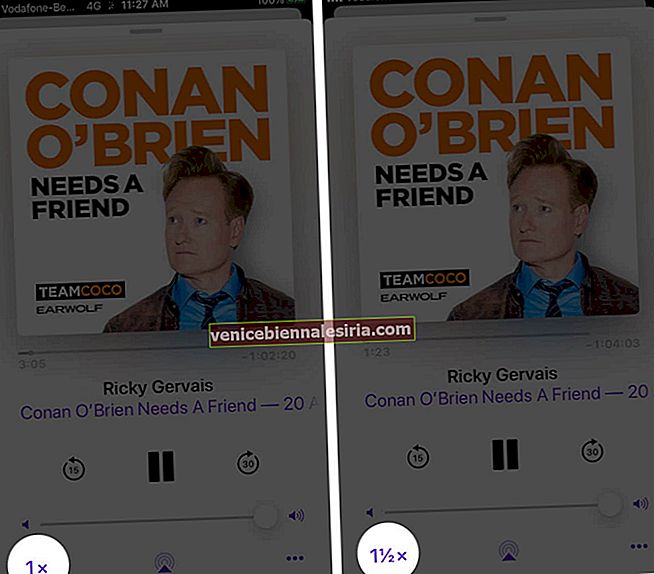
- Vrei mai multe opțiuni? Atingeți cele trei puncte din dreapta jos. De aici, puteți partaja podcast-ul, adăuga la bibliotecă și multe altele.
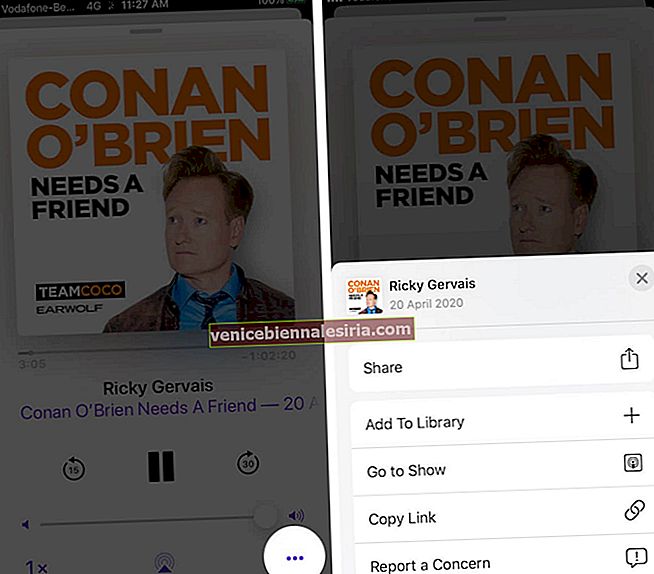
- Când glisați în sus această carte de joc acum, aveți opțiunea pentru Sleep timer , Descriere , Capitole etc.
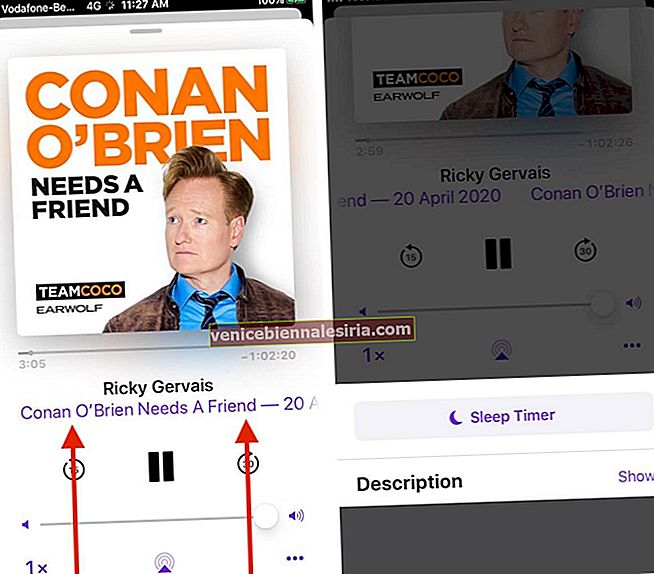
Cum să vă abonați la un podcast pe iPhone
- Apăsați pe Răsfoiți sau Căutați un podcast
- Acum, atingeți o emisiune sau atingeți Vedeți toate de lângă Emisiuni de top sau Episoade de top.
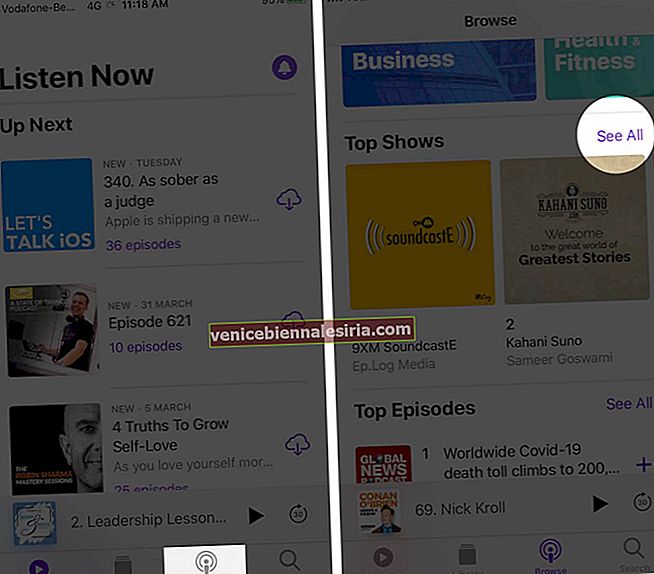
- Apoi, atingeți Emisiuni și apoi apăsați pe o emisiune individuală
- Apăsați pe Abonare.
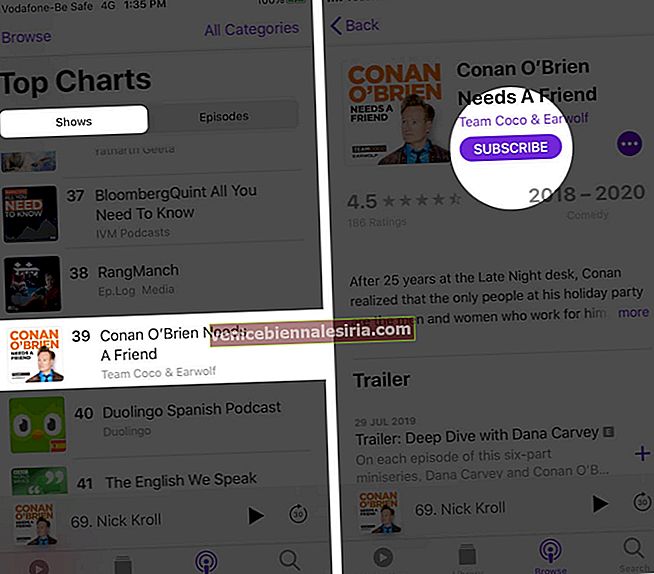
Cum să vă dezabonați de la emisiuni și episoade de podcasturi
- Pentru a vă dezabona de la o emisiune, atingeți Biblioteca → Spectacole.
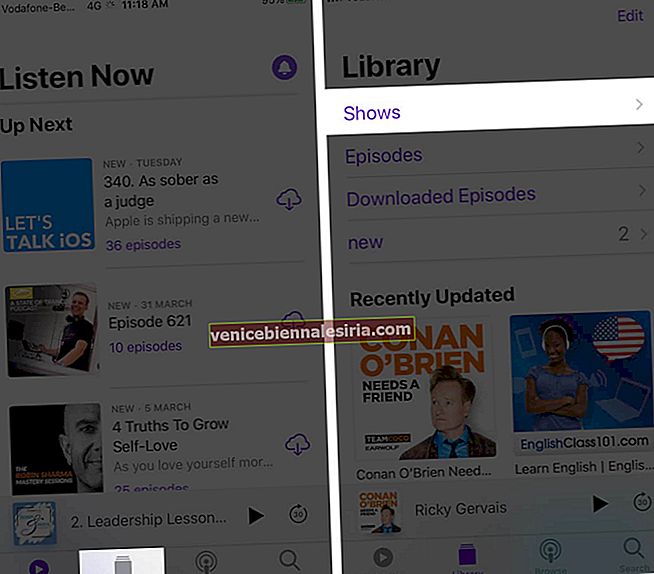
- Apăsați pe Show individual , apoi apăsați pe pictograma cu trei puncte și apoi apăsați Dezabonare.
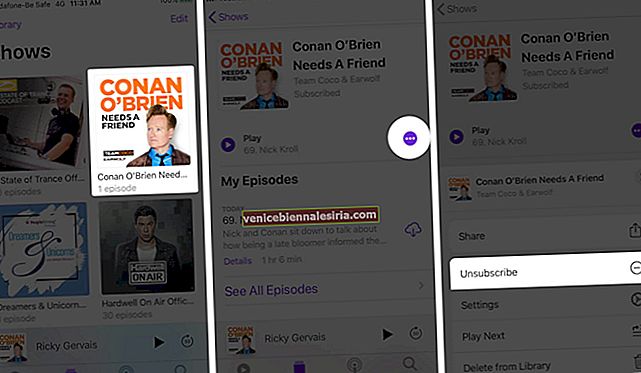
Cum se descarcă episoade Podcast de pe iPhone
- Accesați o emisiune sau un episod.
- Derulați în jos și atingeți pictograma plus pentru ao adăuga la biblioteca podcast-urilor
- Atingeți pictograma de descărcare .
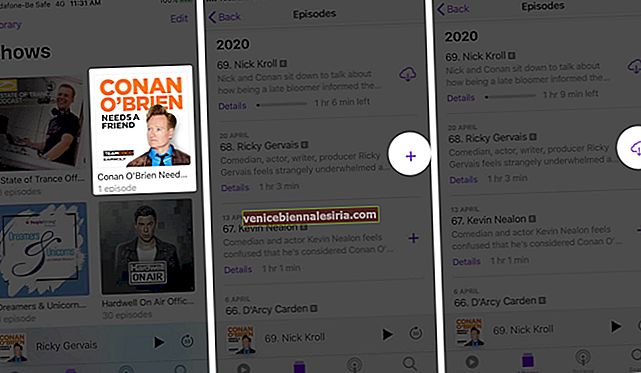

De asemenea, puteți controla opțiunile de descărcare podcast în aplicația Setări → Podcasturi .

Sub EPISODE DOWNLOADS atingeți Descărcați episoade . De aici, puteți alege să descărcați automat doar episoadele noi sau toate cele nelămurite .
Cum se elimină episoadele de podcast descărcate
- Atingeți Bibliotecă din aplicația Podcasts.
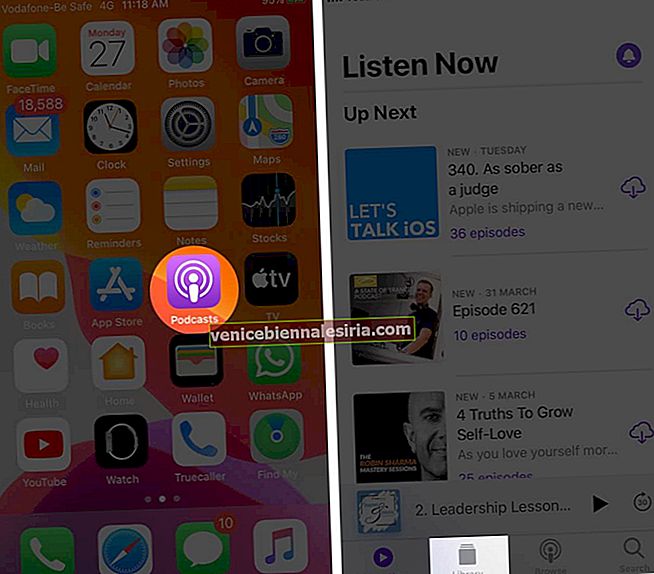
- Atinge Episoade descărcate.
- Atingeți lung și atingeți Eliminare.
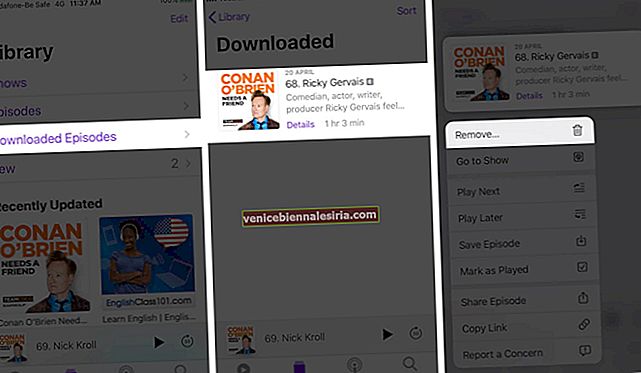
- De asemenea, puteți glisa de la dreapta la stânga în Episoade și atingeți Eliminare.
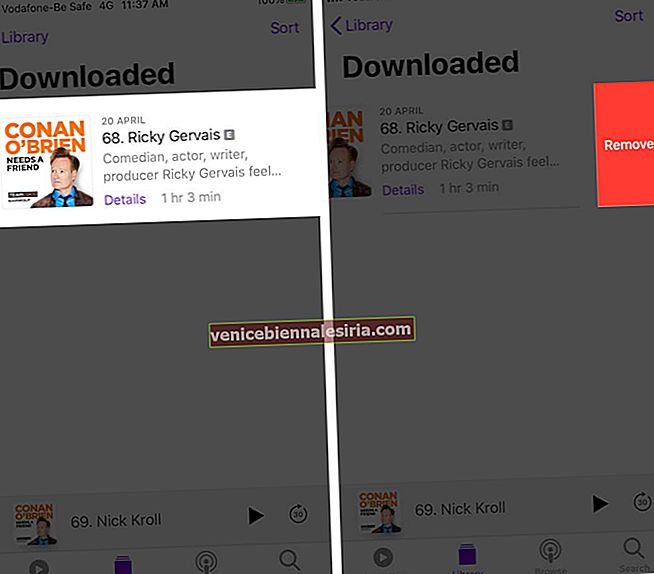
De asemenea, puteți elimina automat episoadele redate. Deschideți aplicația Setări → Podcast-uri → activați comutarea pentru Șterge episoadele redate.

Cum să ștergeți emisiunile podcast și episoadele
- Atingeți Bibliotecă din aplicația Podcasts.
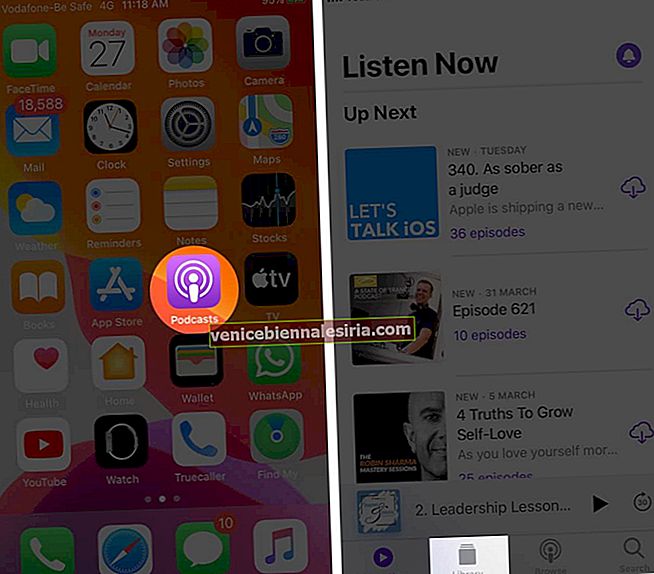
- Atinge Episoade.
- Glisați de la dreapta la stânga și atingeți Ștergeți.
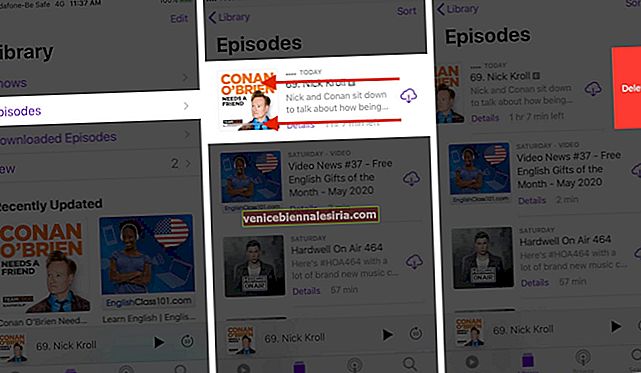
- Pentru a șterge o emisiune, atingeți Emisiuni , atingeți Editați.
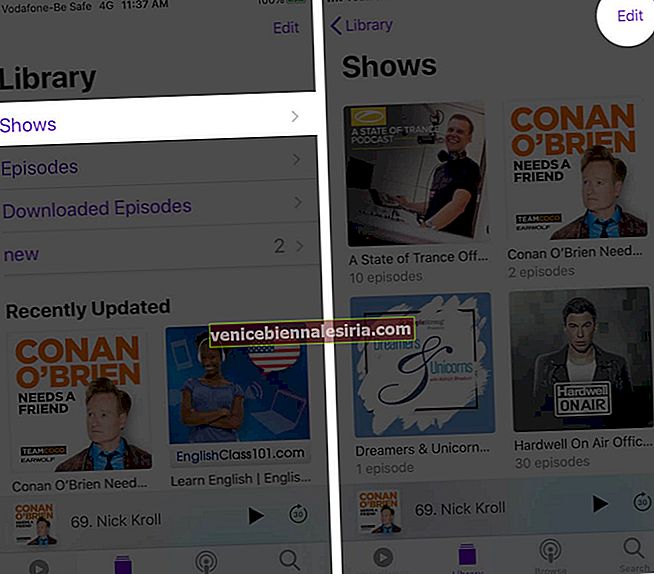
- Acum, atingeți pictograma roșu minus , apoi atingeți Ștergeți.
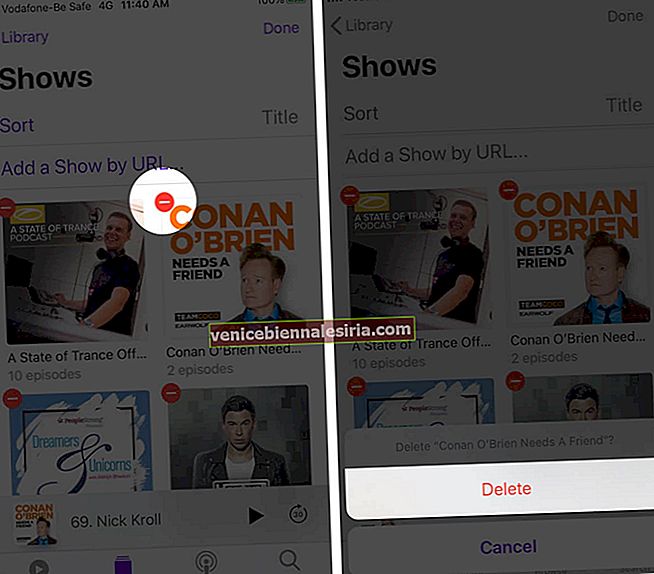
Cum se utilizează Sleep Timer în aplicația Podcasts
Sleep Timer este fantastic. De exemplu, redați un episod în timp ce vă aflați pe pat și îl setați să oprească redarea podcast-ului după un anumit timp automat sau după încheierea episodului sau capitolului curent.
- Când se redă un episod de podcast, atingeți al doilea rând inferior pentru a merge la ecranul În redare
- Glisați cardul în sus și atingeți Sleep Timer.
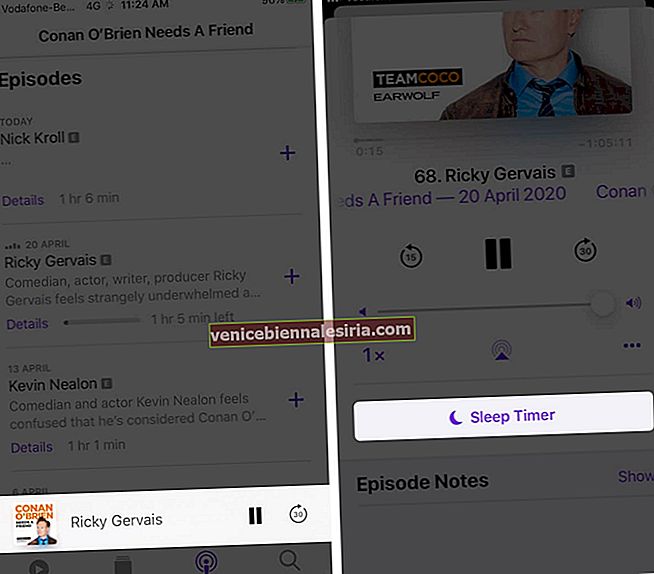
- Alegeți o opțiune și atât. Veți vedea un cronometru în scădere.
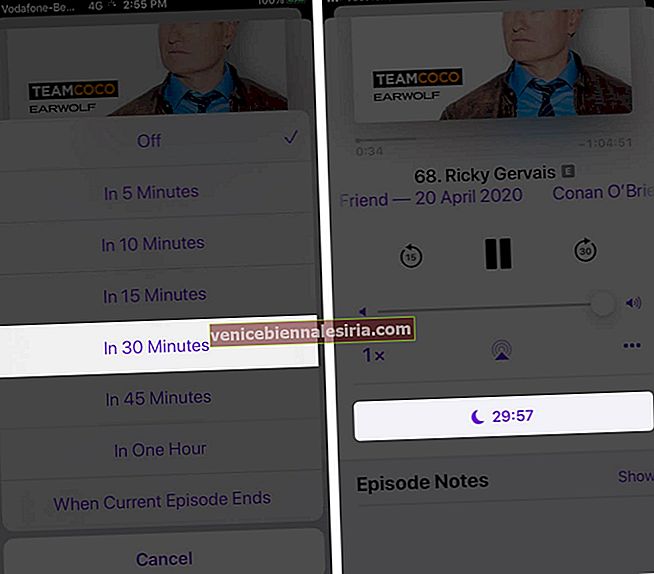
Cum să partajați emisiunea și episodul Podcast
Puteți partaja un episod din diferite ecrane în aplicația Podcasts.
- În ecranul În redare, atingeți pictograma cu trei puncte și alegeți Partajare.
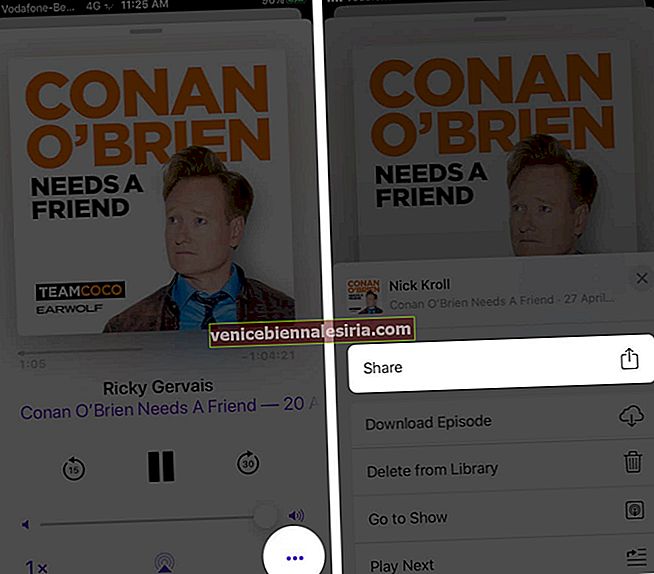
- Sau, oriunde în aplicația Podcast-uri, țineți apăsat un episod și alegeți Partajare episod sau Copiere link.
Cum să omiteți anunțurile în aplicația Podcasts
Pentru a omite reclame într-un podcast, trebuie să utilizați butonul care trece înainte. Atingeți-l o dată, de două ori sau mai multe, în funcție de lungimea anunțului.
Folosiți Siri pentru a asculta podcast-uri pe iPhone
Siri se integrează bine cu aplicația Podcasts. Îi poți întreba lucruri precum redarea unui episod, săritura, întreruperea, redarea, săritura înapoi etc. Unele comenzi pe care le poți spune sunt:
- Joacă „Clublife by Tiesto”
- Redați cele mai noi podcasturi ale mele
- Ce podcast este acesta?
- Redați primul episod al podcast-ului lui Sadhguru
- Pauză
- Salt înapoi 30 de secunde
- Joacă-l de două ori mai repede
- Treceți înainte 10 secunde
- Abonați-vă la acest spectacol
Asta e tot deocamdată, oameni buni!
Acestea au fost elementele de bază dacă tocmai începeți cu aplicația Podcasts.
Ați putea dori, de asemenea, să verificați:
- Cum se remediază blocarea aplicației Apple Podcasts
- Pași pentru sortarea Podcast-urilor în aplicația Podcast-uri pe iPhone sau iPad
- Cum să înregistrați și să difuzați podcast-uri pe iPad cu echipament minim
Aveți o sugestie sau o întrebare? Utilizați secțiunea de comentarii de mai jos.
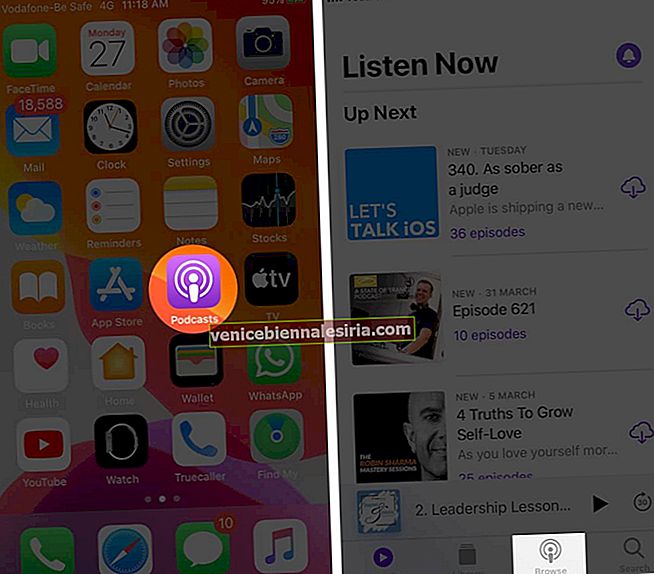
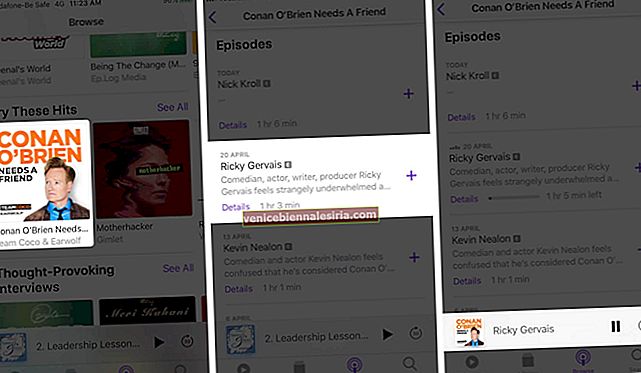
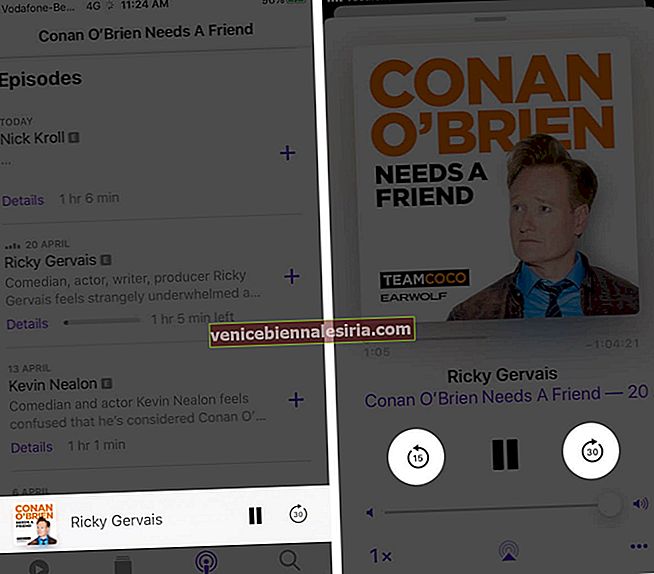 Puteți schimba acest lucru în aplicația Setări → Podcast-uri → SALTAȚI BUTOANE.
Puteți schimba acest lucru în aplicația Setări → Podcast-uri → SALTAȚI BUTOANE.